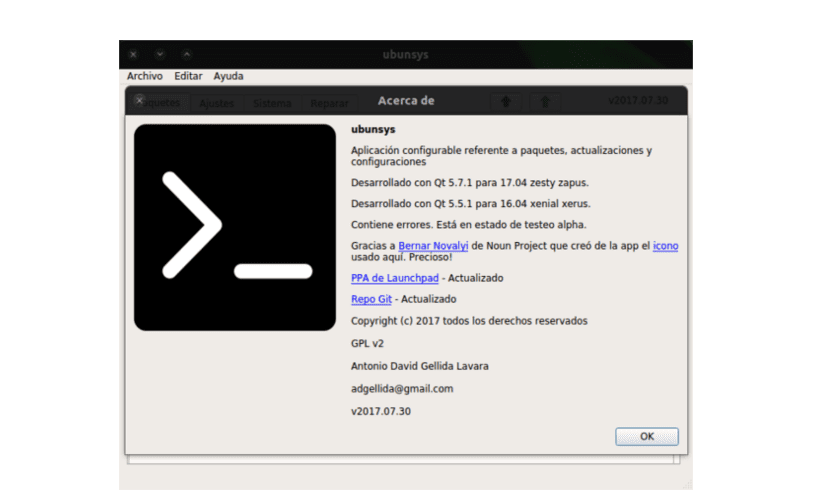
У следећем чланку ћемо погледати услужни програм Убунсис. Напредни корисници Убунту-а су у стању да постигну неке врло кул ствари са својим системом променом подешавања и унутрашњости унутар оперативног система. То обично није превише тешко ако вам је јасно шта радите. За оне који су нови у овом оперативном систему, извођење ових модификација је обично мало теже савладати. Ако сте у овој другој групи, Убунсис вам може бити од велике помоћи.
Ово је напредни системски алат који омогућава корисницима да промене системске поставке Убунту, према потребама сваког од њих. Помоћу ње ће корисници моћи да измене датотеку судоерс лако, активирају и деактивирају заштитни зид, учине лозинке видљивим приликом куцања у терминалу, управљају ажурирањима система, па чак и очисте старе датотеке језгра, између осталог.
Убунсис вам омогућава лак приступ и модификовање неке опасне особине из вашег Убунту система. Ово је напредни програм корисног система дизајниран за Убунту. Са њом сваки корисник ће моћи да управља својим системом само кликом миша. Може вам помоћи у вези са списком пакета и може промене у конфигурацији система сасвим ефикасно. Такође ће нам између осталог омогућити да радимо на исправкама и извршавамо радње на клик мишем.
Убунсис Оптионс

Интерфејс ове апликације подељен је на картице ради удобности корисника. Прва картица под називом „Пакети”Дозволиће нам инсталирајте апликације само избором и инсталирањем. Неке корисне апликације могу се наћи на листи која ће нам бити достављена.

Друга картица под називом „podešavanja”Омогућиће нам приступ опасне опције, згодно је знати шта радите. Међу њима кажу да можемо открити да можемо омогућити судо без лозинке или управљати својим спремиштима. Апликација ће нам такође омогућити омогућити / онемогућити звјездице када укуцамо лозинку у терминал. Међу опцијама на овој картици такође можемо омогућити или онемогућити хибернацију или заштитни зид. Такође ћемо пронаћи могућност инсталирања шаблона, омогућавања звука за пријаву, заштитног зида или конфигурисања система двоструког покретања.
Као што можете видети на претходном снимку екрана, ова картица има поткартице. У њима ће корисник моћи да пронађе више опција.

Трећа картица под називом „Систем”Омогућиће нам мноштво акција. Од ажурирања система, ажурирања спремишта и других могућих исправки. Истовремено, апликација ће нам пружити могућност извршити чишћење система.
У овој картици наћи ћемо и могућност интелигентног ажурирања система. Такође ће нам омогућити да очистимо стара језгра, ажурирамо програм на најновију стабилну верзију оперативног система, инсталација главног кернела (ова опција се не препоручује јер може проузроковати могуће некомпатибилности), између осталих опција.
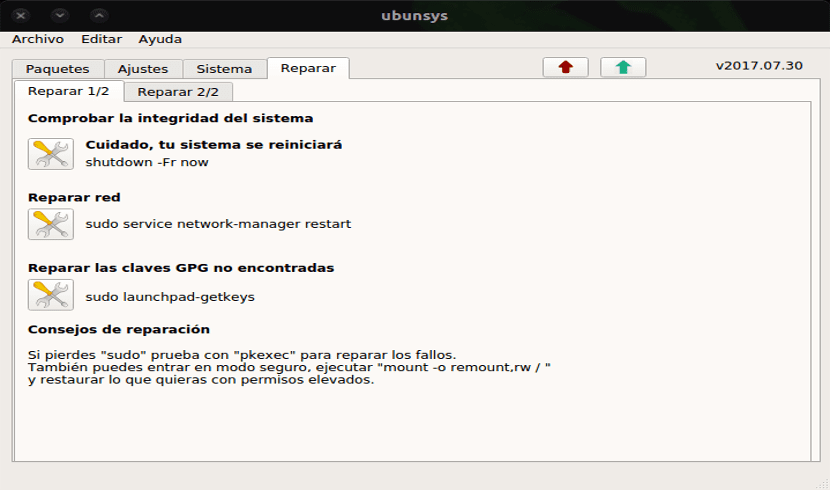
У последњој картици под називом „поправка”, Апликација ће нам омогућити да извршимо неке радње којима је циљ отклоните недоследности у нашем оперативном систему. Корисник ће између осталих опција моћи да провери интегритет система, поправи мрежу или недостаје ГПГ кључеве.
Инсталирајте Убунсис на Убунту 17.04 / 16.04 и Линук Минт
Када користите овај програм, не заборавите да будете врло опрезни. Ова апликација такође нуди напредне сигурносне функције садржи грешке јер је тренутно у алфа стању.
Ако сте и после тог упозорења и даље заинтересовани за инсталирање и тестирање ове апликације, можете је инсталирати на неколико начина. Тако много из датотеке дебитант као из вашег одговарајућег ППА.
Ако уместо .деб датотеке неко радије користи конзолу и апликацију ППА за инсталирање Убунсис-а на Убунту / Линук Минт, мораће само да отвори терминал (Цтрл + Алт + Т) и у њега копира следеће наредбе.
sudo add-apt-repository -y ppa:adgellida/ubunsys && sudo apt update && sudo apt install ubunsys
Деинсталирајте Убунсис
Овог програма се можемо решити на једноставан начин. Отварамо терминал (Цтрл + Алт + Т) и прво уклањамо апликацију писањем следеће наредбе.
sudo apt remove ubunsys
И настављамо да уклањамо спремиште са наше соурце.лист. Да бисмо то урадили, у исти терминал сада записујемо следеће.
sudo add-apt-repository -r ppa:adgellida/ubunsys